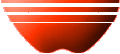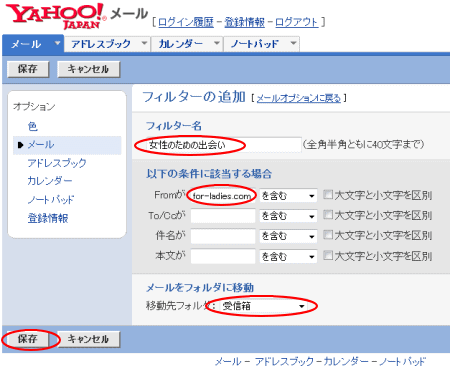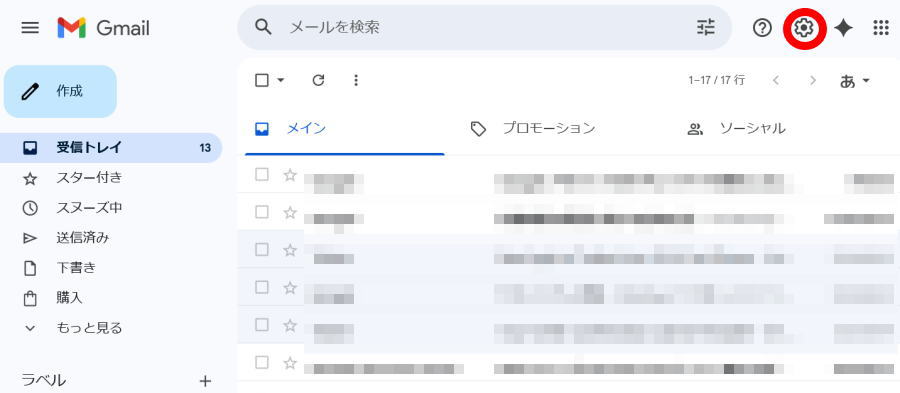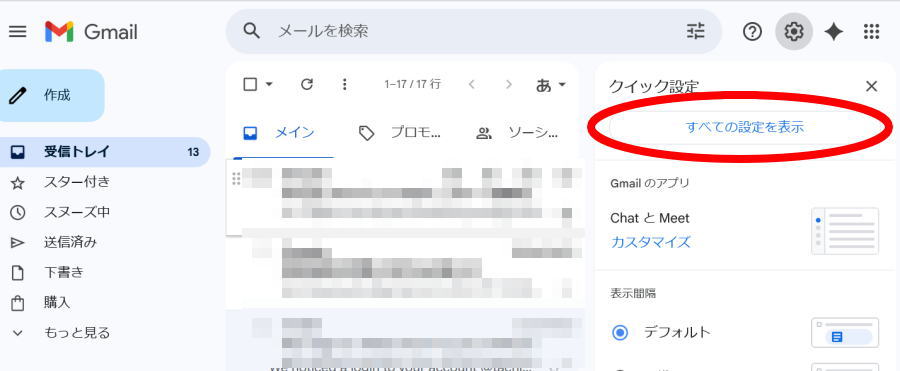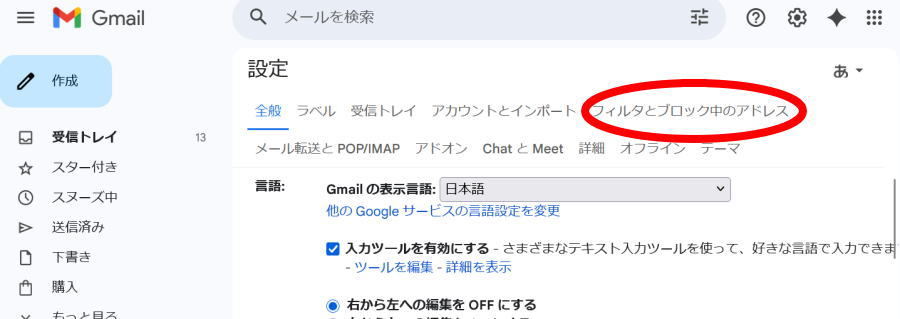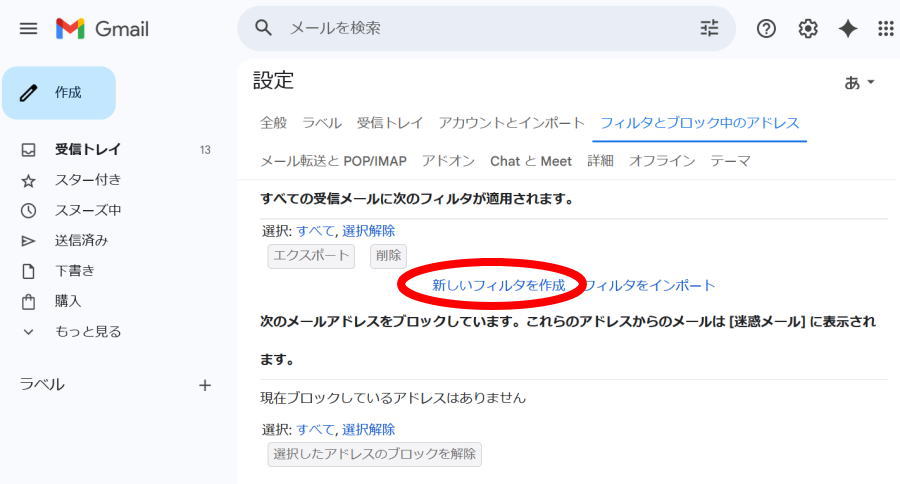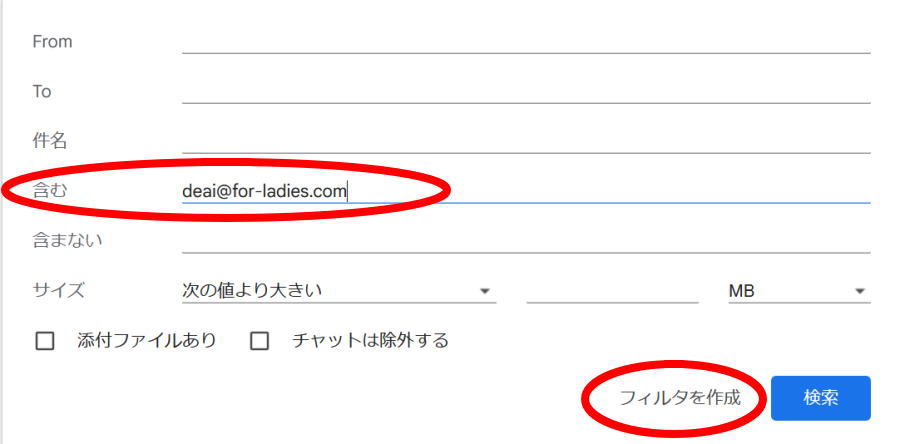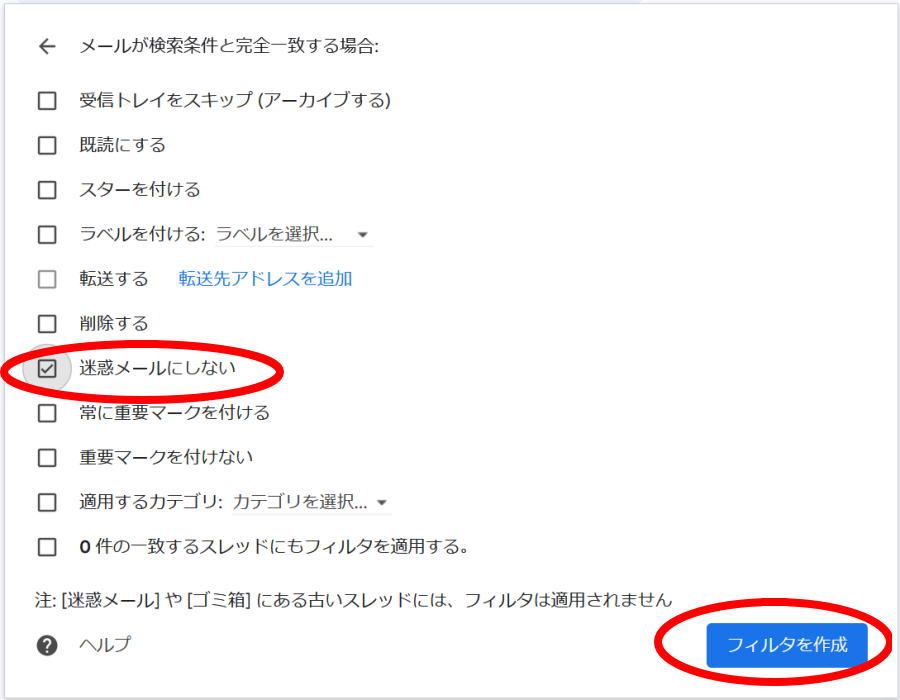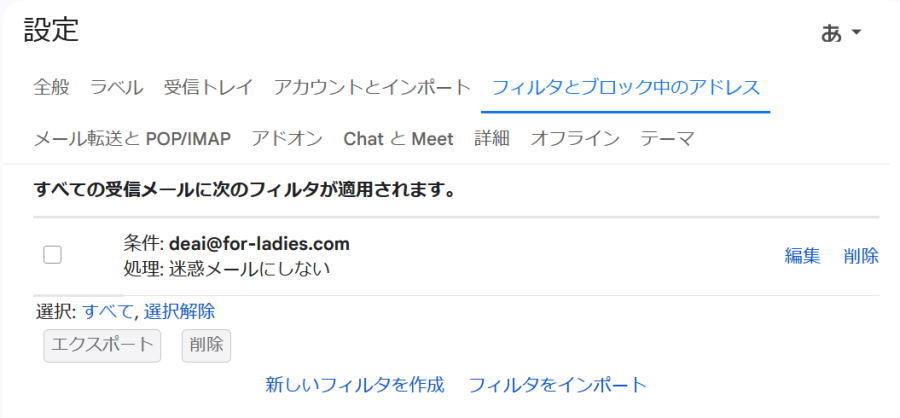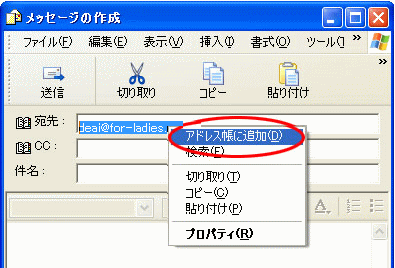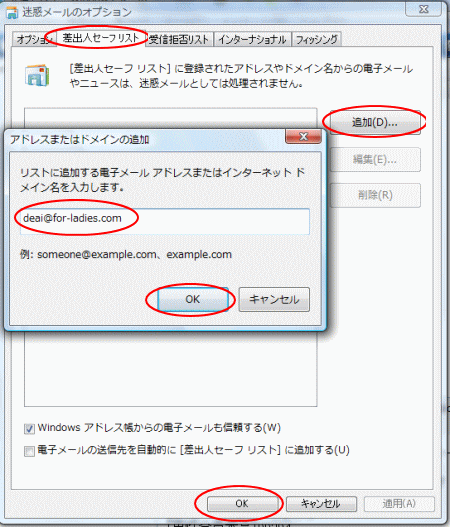|
1. 携帯メールの受信設定がされていない |
|
携帯各社のメールアドレス(docomo.ne.jp ezweb.ne.jp softbank.ne.jp)は、初期設定で「PCからのメールを受信拒否」する設定になっていたり、「リンク付きメールを拒否」する設定になっている場合があります。この場合はお客様側のスマートフォンに受信設定をする必要があります。
@for-ladies.comを受信許可リストに加えてください。
それでもエラーとなる場合は、フリーメールなどを登録してください。携帯メールで受信をしたい場合は、フリーメール各社のメール設定で、自分の携帯メールに転送するように設定してください。
|
|
2. icloudメールを入力した |
|
当サイトではicloudメールはご利用いただけません。申し訳ございませんが、他のメールアドレスをご利用ください。
|
|
3. メールアドレスの誤入力 |
|
確認メール(控えのメール)は入力されたメールアドレス宛に自動配信されるようになっています。入力を間違えると届きません。しかし、この場合でも事務局にはメールは届いていますので、入力を間違えた可能性がある場合には事務局までお問い合わせください。
|
|
|
|
4. フリーメールの迷惑メール防止機能 |
|
Yahoo!メール、Hotmail(ホットメール) などのWEBメールをお使いの場合、自動的に迷惑メール防止機能が働き、「迷惑メールフォルダ」に格納されてしまっている可能性があります。まずは、迷惑メールフォルダをご確認くださ
い。また、「ゴミ箱」に格納されている可能性もありますのでゴミ箱も確認してください。
Hotmail(ホットメール)などでは迷惑メールフォルダに格納されたメールは、数日間放置すると自動的に削除されてしまいますので特に注意が必要です。
今後、迷惑メールフォルダに入らないようにするためには、それぞれ下記の手順で設定して下さい。
|
|
-
| ■ Yahoo!メールをお使いの方 |
メールオプションの設定を変更してください。
- Yahoo!メールにログインして、[メールオプション]をクリック(通常は右上の方にあります)してください。
- [フィルターと受信通知設定] -[追加]を順にクリック
します。
- 次のように設定してください。
「Fromが次 [for-ladies.com]
[を含む]」
「移動先フォルダ[受信箱]」
「フィルター名」の欄は任意ですので、下記の例に関係なく自由に入力していただいて構いません。
※当サイトからのメールは、送信元アドレスが「deai@for-ladies.com」となっています。
このため「for-ladies.com」をフィルター設定していただくことで、当サイトからの確認メール(控えのメール)や転送メールは受信箱に振り分けられるようになります。
|
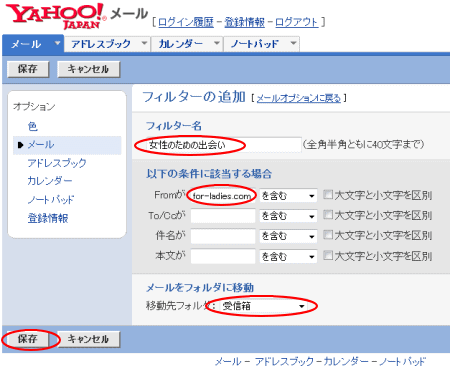 |
|
| ■ Hotmail(ホットメール)をお使いの方 |
セーフリストの機能を使用してください。
- Hotmail にサインインして、[オプション] をクリックしてください。
- 迷惑メール処理の[セーフリスト] をクリックします。
- 当サイトのメールアドレス「deai@for-ladies.com」を追加してください。
- 最後に「OK」をクリックしてください。
※当サイトからのメールは、送信元アドレスが「deai@for-ladies.com」となっています。
このため「deai@for-ladies.com」をセーフリストに追加していただくことで、当サイトからの確認メール(控えのメール)や転送メールは受信箱に振り分けられるようになります。
|
|
|
|
|
5. メールソフトによる迷惑メール防止機能 |
|
お使いのメールソフトの設定によっては、自動的に迷惑メールとして振り分けられてしまうことがあります。迷惑メール用フォルダに振り分けられてしまっ た場合、迷惑メールフォルダやゴミ箱をご自身で確認しない限り、メールを見ることができません。メールソフトによっては完全に削除されてしまう場合もございます。
自動的に迷惑メールフォルダに振り分けられないようにするには、当サイトのメールアドレスを振り分け対象外に設定する必要があります。設定方法はお使いになっているメールソフトによって異なります。
また、メールソフトの「アドレス帳」に登録することによって、自動的に振り分け対象外に設定される場合もあります。 |
|
-
| ■ メールソフト Outlook Expressをお使いの方 |
|
こちら>> deai@for-ladies.com をクリックして表示されたOutlookExpressの画面で、宛先のdeai@for-ladies.comを右クリック、出てきたメニュー内の「アドレス帳に追加」をクリックしてください。deai@for-ladies.comがアドレス帳に追加されます。
|
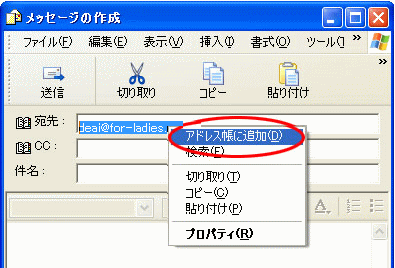 |
|
-
| ■ メールソフト Windows Mailをお使いの方 |
[ツール(T)] - [迷惑メールのオプション(J)]の順にクリックしてください。
画像のようなウィンドウが出てきますので、「差出人セーフリスト」のタブをクリック。
「追加(D)」をクリックして、現れた小ウィンドウにdeai@for-ladies.comを入力して「OK」をクリックしてください。 |
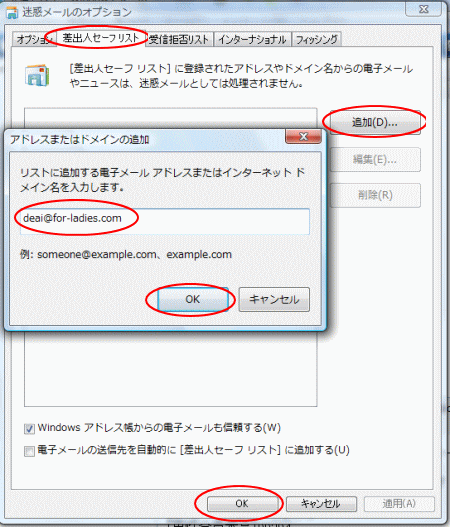 |
|
|
|
|
この他のメールソフトについては、それぞれの「ヘルプ」などを参考にして同様の設定をしてください。
|
|
|
|
6. メールソフトの振り分け設定 |
|
複数のフォルダを使って振り分け設定をされている場合(例えば「仕事用」「ブログ用」などのフォルダに仕分けをしている場合など)は、意図していないフォルダに振り分けられている可能性もあります。念のため「ゴミ箱」も含め、全てのフォルダ内を確認してみてください。
|
|
|
|
7. セキュリティソフトやウィルス対策ソフトの設定 |
|
セキュリティソフトの設定によっては、メールを迷惑メールと判断し、受信拒否・削除することがあります。お使いのセキュリティソフトの設定をご確認いただき、迷惑メール除外設定をしてください。設定方法は、各セキュリティソフトのヘルプなどを参照してください。
その後、事務局までご連絡ください。
|
|
|
|
8. プロバイダのウィルスブロックや迷惑メール振り分けサービス設定 |
|
プロバイダによっては、ウィルスブロックや迷惑メール振り分けサービスが無料で標準設定されている場合があります。
当サイトからのメールが迷惑メールフォルダに振り分けられていない場合や、ご使用のパソコンのセキュリティソフトやウィルス対策ソフトの設定が間違っていないのにメールが届かないという場合には、プロバイダで無料標準設定されているウィルスブロックや迷惑メール振り分けサービスがないか、各プロバイダのページでご確認ください。
その後、事務局までご連絡ください。
|
|
|
|
9. サーバ上のメールボックスがいっぱいになっている |
|
サーバー上のメールボックスの容量には上限があり、定期的にメールを削除しないと一杯になってしまいます。
一杯になると、新しいメールを受け付けないことがあります。
お心当たりのある方は、試しに自分のメールアドレス宛にメールを送ってみてください。
受信できない場合にはサーバーのメールを削除してください。
受信ができる状態になりましたら事務局までご連絡ください。
|
|
|
|
10. 送信エラー |
|
送信ボタンを押したのち、画面がフリーズ(動かなくなってしまった)りエラー画面が表示された場合には送信されていない可能性があります。
この場合でも、控えのメールが届いていれば事務局にも届いていますので問題ありません。
控えのメールが届いていない場合には、送信が完了していないと考えてください。
この場合には、お手数ですがはじめからもう一度やり直してください。
|
|
|
|
9. メールサーバの障害 |
|
このケースは意外と少ないです。障害を疑う前に前述1~7の各ケースを確認してください。
障害やメンテナンスによるサーバ停止は、ご利用になっているプロバイダのホームページで情報を公開しているはずです。
|